Telefonnummer des Zalo-Kontos ändern

Sie können die Telefonnummer von Zalo mit den folgenden Schritten ändern, falls Ihre alte Nummer nicht mehr verwendet wird.
An einem schönen Tag gehen Sie zu Facebook, laden oder veröffentlichen jedoch niemals eine fehlerhafte Seite. Sie haben viele verschiedene Browser wie Chrome, Firefox, IE ausprobiert, können dies aber immer noch nicht. Und Sie haben immer noch keine Antwort, warum das so ist. Die folgenden Tipps von Ben Computer helfen Ihnen, diese Fragen zu beheben, zu reparieren und zu beantworten.
Es gibt viele Möglichkeiten, um den Fehler zu beheben, dass beim Blockieren nicht auf Facebook zugegriffen wird, z.
Google DNS-Änderung
Host wechseln
Verwenden Sie eine IP-Verstecksoftware
Verwenden der Ultrasurf-Software
ZUSAMMENFASSUNG
1. Ändern Sie Google DNS, um auf Facebook zuzugreifen, wenn es blockiert ist
2. Verwenden Sie die Software Extension Fake IP, um bei Blockierung auf Facebook zuzugreifen
3. Verwenden Sie UltraSurf, um auf Facebook zuzugreifen, wenn es blockiert ist
4. Verwenden Sie den Coc Coc-Browser, um auf Facebook zuzugreifen
Das Ändern von DNS ist die einfachste und effektivste Möglichkeit, auf Facebook zuzugreifen, wenn es blockiert ist. Ich stelle diese Methode an die erste Stelle, weil ich möchte, dass die Leute sie ausprobieren, weil Sie keine Software installieren oder zu komplizierte Dinge tun müssen.
Gehen Sie wie folgt vor, um Google DNS auf Windows-Computern zu ändern:
Schritt 1 : Klicken Sie mit der rechten Maustaste auf das Symbol für die Internetverbindung in der unteren rechten Ecke des Bildschirms und wählen Sie Einstellungen für Netzwerk und Internet öffnen
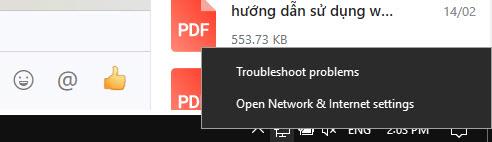
Schritt 2 : Klicken Sie auf Adapteroptionen ändern, um die Einstellungen für die Internetverbindung zu ändern.
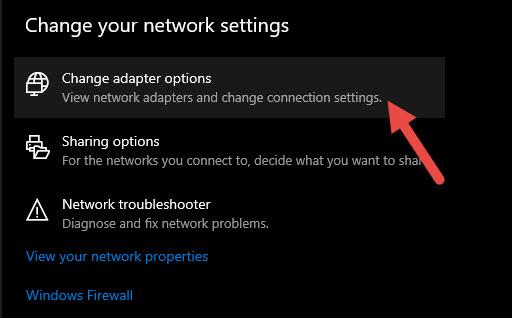
Schritt 3 : Klicken Sie mit der rechten Maustaste auf eine Netzwerkverbindung, die Sie verwenden, und wählen Sie Eigenschaften
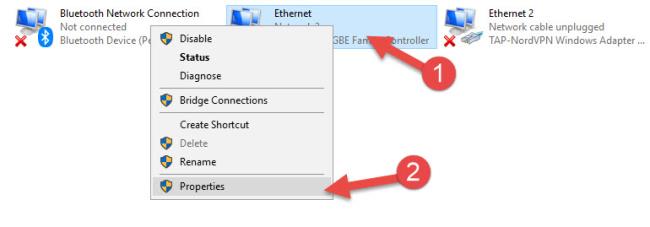
Schritt 4 : Im Abschnitt Diese Verbindungen verwenden die folgenden Elemente suchen Sie nach Internet Protocol Version 4 (TCP / IPv4) und doppelklicken darauf.
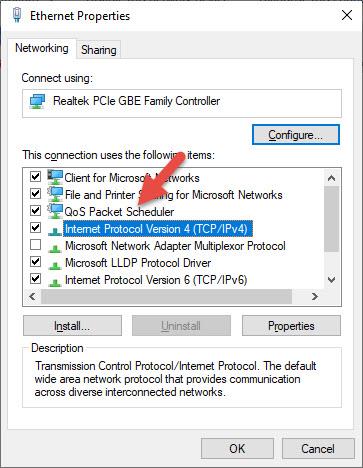
Schritt 5 : Ein Fenster wird angezeigt. Wählen Sie Folgende DNS-Serveradressen verwenden
Geben Sie gemäß den Anweisungen auf dem Bild ein:
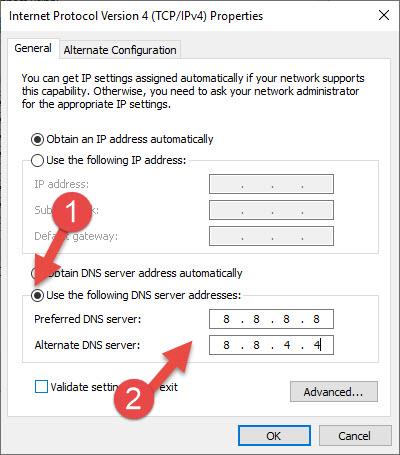
Bevorzugter DNS-Server: Geben Sie 8 8 8 8 ein
Alternativer DNS-Server: Geben Sie 8 8 4 4 ein
Schritt 6 : Klicken Sie auf OK und starten Sie den Computer neu.
Wir haben Google DNS erfolgreich geändert. Jetzt können Sie versuchen, auf Facebook zuzugreifen, um festzustellen, ob es noch blockiert ist oder nicht.
Dies ist ein sehr interessanter Weg und erfordert nicht viel Aufwand, um bei Blockierung einfach auf Facebook zugreifen zu können. Sie müssen nur die Erweiterung in dem von Ihnen verwendeten Browser installieren und dann die zu verwendende Erweiterung aktivieren.
Diese Methode wird auch oft verwendet, wenn Ihre IP auf vielen Websites blockiert ist, die IP Vietnam blockieren. Zum Beispiel bbc, ...
Ich habe bereits 1 Artikel über Chrome-Erweiterungsanwendungen für gefälschte IP-Computer. Den Artikel finden Sie hier.
Ich verwende Adguard VPN. Ich denke, diese Erweiterung ist recht gut und einfach zu verwenden, daher empfehle ich sie Ihnen besonders. Darüber hinaus können Sie viele andere Erweiterungen wie Hotspot Shield VPN, SaferVPN, ...
Laden Sie hier ADguard VPN herunter .
Diese Ultrasurf-Methode wird auch von vielen Menschen verwendet und gilt als gute Lösung, um die Situation zu überwinden, dass Facebook aufgrund einer Blockierung nicht auf Facebook zugreifen kann.
Es gab eine Zeit, in der viele vietnamesische Fluggesellschaften wie FPT , Viettel Benutzer daran hinderten, auf das Facebook zuzugreifen. und in vielen großen Tech-Foren schlagen viele Leute Ultrasurf vor. Gehen Sie wie folgt vor, um Ultrsurf zu verwenden:
Schritt 1 : Laden Sie Ultrasurf hier herunter und installieren Sie es auf Ihrem Computer.
Schritt 2 . Führen Sie die gerade auf den Computer heruntergeladene Installationsdatei aus
Schritt 3 : Starten Sie UltraSurf und rufen Sie Ihren Browser auf, um zu prüfen, ob dies möglich ist.

Coc Coc ist ein Webbrowser in Vietnam und dieser Browser basiert auf dem Open-Source-Code von Chrome. Daher ähneln seine Benutzeroberfläche und Funktionen hauptsächlich Chrome von Google.
Aber vor allem, weil es optimal für Vietnamesen entwickelt wurde, finde ich diese Software ziemlich gut, da sie viele nützliche Funktionen enthält und normalerweise für Sie zugänglich ist. Zugriff auf Facebook, ohne etwas zu bearbeiten.
Wenn Sie interessiert sind, können Sie Coc Coc hier herunterladen!
Daher habe ich Sie ausführlich über 4 Möglichkeiten für den Zugriff auf Facebook geführt, wenn diese in Chrome, Firefox oder Microsoft Edge blockiert sind . Diese Methoden sind die besten, einfachsten und effektivsten Methoden, die Sie heute anwenden können.
Hoffe, dieser Artikel wird Ihnen nützlich sein, wünsche Ihnen viel Erfolg! Wenn es irgendwelche Schwierigkeiten oder Probleme gibt, kommentieren Sie bitte unten, damit ich Sie unterstützen kann.
Sie können die Telefonnummer von Zalo mit den folgenden Schritten ändern, falls Ihre alte Nummer nicht mehr verwendet wird.
Die Familie ist der Ort, an dem das Glück kommt, wo wir nach müden Tagen, sozialen Rennen und der Welt da draußen aufhören. Genießen Sie eine Sammlung von über 50 Familienbildern, die Glück und Harmonie ausstrahlen.
Entdecken Sie mit WebTech360 einzigartige und mysteriöse Hacker-Bilder, die ideal für Titelbilder auf Facebook sind.
Identifizieren und beheben Sie häufige Fehler bei Toshiba TVs mit unseren hilfreichen Anleitungen.
Lesen Sie die Rezension über den Film Forgotten (2017) und erfahren Sie, warum dieser koreanische psychologische Thriller unvergesslich bleibt!
Hier sind die Haarfarbentrends für Sommer 2020 in 100 Bildern. Entdecken Sie die trendigen Farben für rotes, blondes, braunes, graues und gefärbtes Haar!
Wenn Sie Galaxy AI auf Ihrem Samsung-Telefon nicht mehr benötigen, können Sie es ganz einfach deaktivieren. Nachfolgend finden Sie Anweisungen zum Deaktivieren von Galaxy AI auf Ihrem Samsung-Telefon.
Wenn Sie KI-Charaktere auf Instagram nicht benötigen, können Sie diese auch schnell löschen. So löschen Sie KI-Charaktere auf Instagram.
Benutzer können den ChatGPT-Speicher jederzeit deaktivieren, sowohl auf Mobilgeräten als auch auf Computern. Nachfolgend finden Sie Anweisungen zum Deaktivieren des ChatGPT-Speichers.
Standardmäßig sucht Windows Update automatisch nach Updates. Sie können auch sehen, wann das letzte Update erfolgte. Hier finden Sie eine Anleitung zum letzten Windows-Update.
Das Löschen der eSIM auf dem iPhone ist grundsätzlich einfach. Nachfolgend finden Sie Anweisungen zum Löschen der eSIM auf dem iPhone.
Zusätzlich zum Speichern von Live Photos als Videos auf dem iPhone können Benutzer Live Photos auf dem iPhone ganz einfach in Boomerang konvertieren.
Viele Apps aktivieren SharePlay automatisch, wenn Sie FaceTime verwenden. Dies kann dazu führen, dass Sie versehentlich die falsche Taste drücken und Ihr Videoanruf dadurch ruiniert wird.
Wenn Sie „Click to Do“ aktivieren, funktioniert die Funktion und versteht den Text oder das Bild, auf das Sie klicken, und trifft dann Entscheidungen, um relevante kontextbezogene Aktionen bereitzustellen.
Durch Einschalten der Tastaturbeleuchtung leuchtet die Tastatur. Dies ist nützlich bei schlechten Lichtverhältnissen oder sorgt für einen cooleren Look in Ihrer Gaming-Ecke. Sie haben die Wahl zwischen vier Möglichkeiten, die Tastaturbeleuchtung Ihres Laptops einzuschalten.
Es gibt mehrere Möglichkeiten, in den abgesicherten Modus von Windows 10 zu gelangen, falls Sie Windows nicht öffnen und hineinkommen. Informationen zum Aufrufen des abgesicherten Modus von Windows 10 beim Starten Ihres Computers finden Sie im folgenden Artikel von WebTech360.
Grok AI hat seinen KI-Fotogenerator jetzt erweitert, um persönliche Fotos in neue Stile umzuwandeln, beispielsweise um Fotos im Studio Ghibli-Stil mit berühmten Animationsfilmen zu erstellen.
Google One AI Premium bietet Benutzern eine einmonatige kostenlose Testversion an, bei der sie sich anmelden und viele verbesserte Funktionen wie den Gemini Advanced-Assistenten ausprobieren können.
Ab iOS 18.4 können Benutzer bei Apple entscheiden, ob aktuelle Suchanfragen in Safari angezeigt werden sollen.
Die Zwischenablage auf dem iPhone speichert Bilder und Daten. Wenn Sie jedoch zu viele Informationen speichern, kann dies Ihre Privatsphäre beeinträchtigen. In diesem Fall können Sie eine Verknüpfung zum Löschen der Zwischenablage einrichten.
Um die Sicherheit der Kinder bei der Verwendung des Telefons zu gewährleisten, können Eltern über die Funktion „Familienfreigabe“ auf dem iPhone ein Apple-ID-Konto für ihre Kinder erstellen.



















